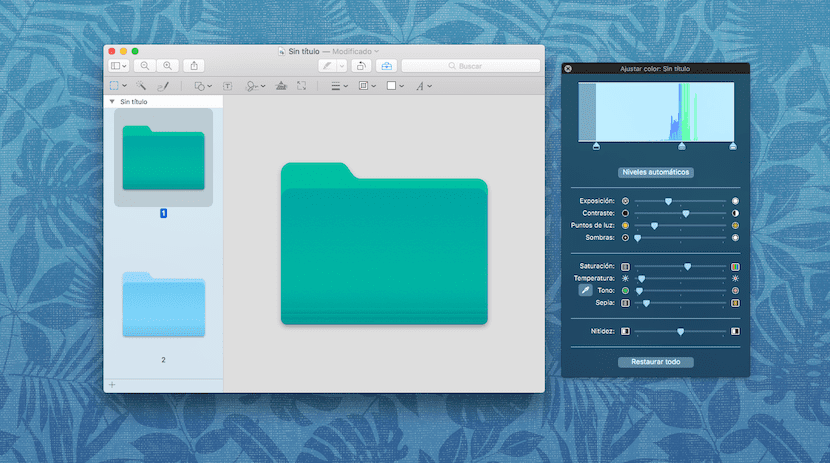
Одной из особенностей системы Mac является то, что Apple реализовала множество функций, которые позволяют нам обрабатывать файлы на наших компьютерах очень быстро и продуктивно, и это то, что они реализовали различные представления файлов в соответствии с критерии поиска или информация, которую мы запрашиваем у них
Другой вариант - назначить цветные метки, чтобы при открытии папки строки этих файлов отображались другим цветом. Однако может случиться так, что вы захотите добавить немного цвета в свои папки - действие, которое Это не будет идти дальше, чем изменить цвет или даже иметь возможность изменить его значок.
К изменить цвет значка папки macOS Вам просто нужно выполнить несколько простых шагов, которыми наш друг Карлос из Faq-Mac поделился со всеми своими последователями. Мы еще раз подчеркиваем, что это изменение цвета не будет служить для интеллектуального поиска в цветовой системе, поскольку это функция, которая не была реализована Apple.
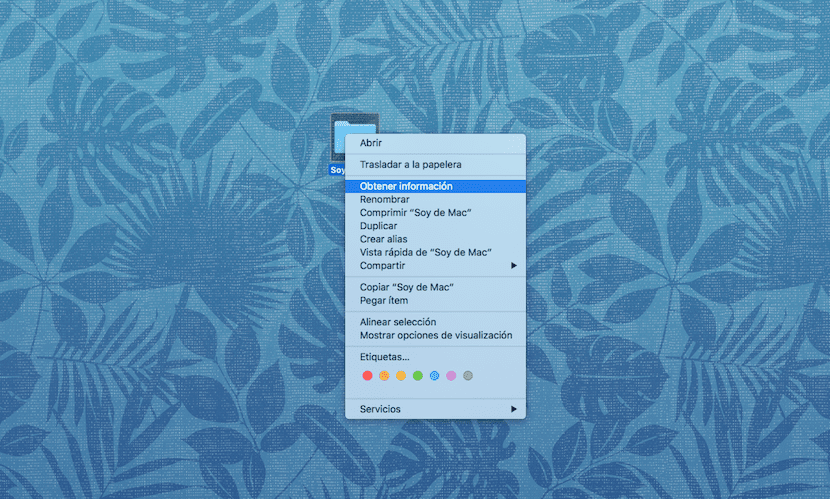
Вам необходимо выполнить следующие шаги:
- Первое, что вам нужно сделать, это создать новую папку и сделать щелкните его правой кнопкой мыши> Получить информацию.
- Вверху появившегося окна есть небольшой значок папки (верхний левый угол). Щелкните по нему и затем скопируйте с помощью cmd + C.
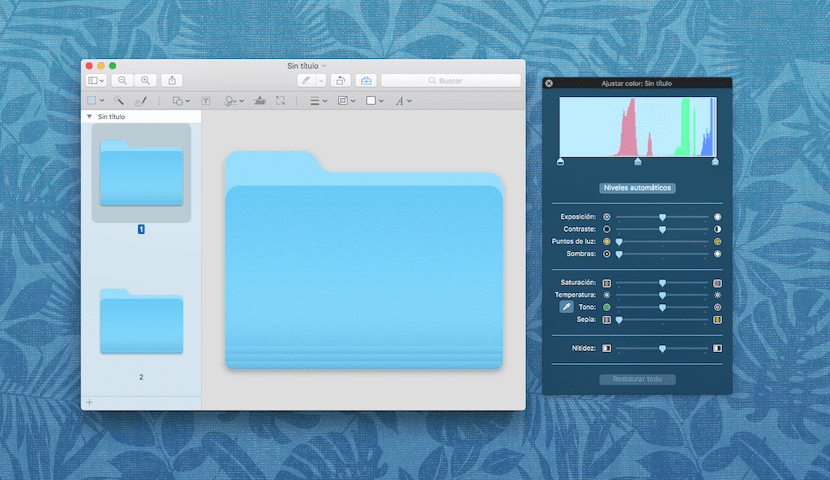
- Теперь вы должны открыть Preview и нажать cmd + N таким образом, чтобы открылся файл с изображением папки, которое вы скопировали.
- Выберите первую папку на боковой панели и в верхнем меню Инструменты> Настроить цвет.
- Сдвиньте цветные полосы, чтобы изменить цвет папки по своему вкусу.
- Снова скопируйте изображение с помощью cmd + C и вернитесь к информации о папке, снова выберите значок и нажмите cmd + V.
Очень полезно, теперь, когда метки не отображаются, как раньше. Какой шаг назад !! Ваш трюк очень помогает, хотя в идеале вы могли бы вернуться в этом аспекте.